Power BI turunduse analüüsi mallide ja näidisaruannete allalaadimine ja kasutamine
Märkus.
Dynamics 365 Marketing ja Dynamics 365 Customer Insights on praegu Customer Insights - Journeys ja Customer Insights - Data. Lisateabe saamiseks vt Dynamics 365 Customer Insights KKK-d
Uued Customer Insights - Journeys kliendid ainult reaalajas teekonnafunktsioone. Lisateavet vt artiklist Reaalajas teekondade vaikimisi installimine.
Jootraha
Kui soovite tasuta proovida Dynamics 365 Customer Insights , saate registreeruda 30-päevasele prooviversioonile.
Oluline
See artikkel kehtib ainult väljaminev turundus kohta, mis eemaldatakse tootest 30. juunil 2025. Katkestuste vältimiseks minge reaalajas sõitudele üle enne seda kuupäeva. Lisateave: Ülemineku ülevaade
Selles artiklis on galerii, mis sisaldab linke allalaadimistele ning üksikasju iga Microsoft Power BI malli ja näidisaruande kohta, mille jaoks praegu saadaval on Dynamics 365 Customer Insights - Journeys. Samuti selgitatakse, kuidas allalaaditud malli oma Dynamics 365 Customer Insights - Journeys eksemplariga ühendada. Need ressursid aitavad teil oma Power BI organisatsiooni jaoks kohandatud analüüsiaruandeid Dynamics 365 Customer Insights - Journeys koostada.
Galerii: Power BI aruannete ja mallide allalaadimine
Jootraha
Laadige oma analüüsiaruanded ja mallid alla otse meie galeriist – kasutamiseks valmis Dynamics 365 Customer Insights - Journeys!
Saate valida allalaadimiseks üha suureneva hulga turundusaruannete hulgast ja leida teavet, mis aitaks teil valida teie vajadustele vastavad aruanded. Iga mall ja aruanne pakub kasulikke vaateid, diagramme ja analüüse. Saate kasutada Power BI Desktopi standardfunktsioone andmeallikate ja analüüsikuvade uurimiseks ning kohandada need teie organisatsiooni vajadustele vastavaks.
| Nimi | Kirjeldus | Mall | Aruanne |
|---|---|---|---|
| Üldine mall (raamistik ja tööriistad) | See aruanne sisaldab üldisi parameetreid, andmeallikaid ja päringu koodi, mida saate kasutada mis tahes teenuse Microsoft Dataverse turundusandmete ja suhtluse talletuse päringuks. | ||
| Edetabeli põhiaruanne (teekonnad ja meiliturundus) | Tuvastage oma kõige tõhusamad teekonnad ja turundussõnumid. | ||
| E-posti turunduse aruanne | Süvenege oma meiliturunduse plaanidsesse, tegevustesse ja suhtlustesse. | ||
| Segmentimise aruanne | Analüüsige, kuidas segmente turundustegevustes kasutatakse. | ||
| Turundusprogrammi tõhusus | Analüüsige oma turundusprogrammide terviktõhusust, sealhulgas automatiseerimine, teekonnad, kanalid, müügivihje loomine, teisendus ja tulu loomine. | ||
| Turunduse katvuse analüüs | Tuvastage kontaktid ja kuidas nendega ühendust võtate. Vaadake kõiki sihtrühmi, kelle poole valitud teekondades pöördutud, koos nendega seotud suhtlustega. | ||
| turundusvorm esitamise aruanne | Saage ülevaade esitamiste voost kõikide turundusvormide üleselt. |
Kõigi nende aruannete lähtekood on avalikult saadaval GitHubis.
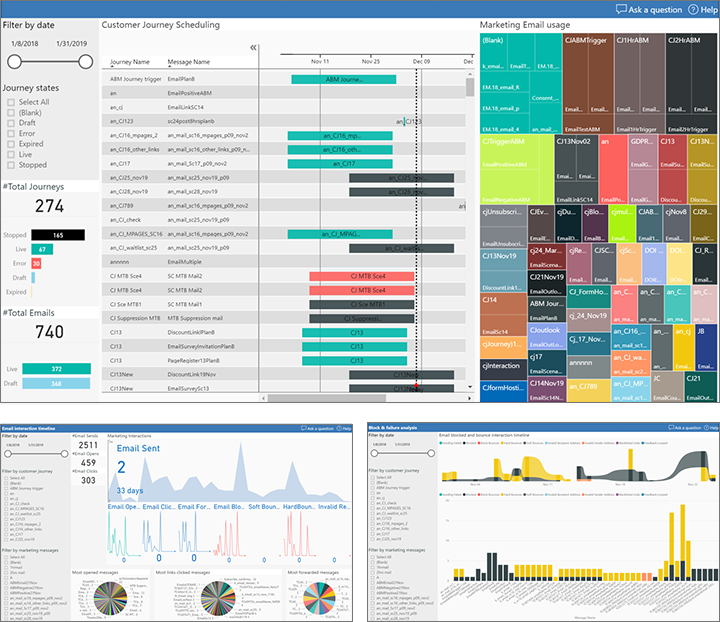
Malli ühendamine Power BI eksemplariga Dynamics 365 Customer Insights - Journeys
Kui teie Azure bloobimälu on seadistatud ja sellega Dynamics 365 Customer Insights - Journeys ühendatud, olete valmis alustama tööd Power BI , et luua ühendus oma andmeallikatega ja kujundada oma analüüs.
Kui te pole seda veel teinud, laadige galeriist vajalikud mallid alla.
Valige mall ja avage see Power BI Desktopis. Kui teil seda veel Power BI Desktop pole, saate selle tasuta https://powerbi.microsoft.com/desktop/ alla laadida.
Malli esmakordsel avamisel Power BI palutakse teil määrata ühendusstringid ja mandaadid, et luua ühendus nii Azure bloobimäluga kui ka failiga Dynamics 365 Customer Insights - Journeys.
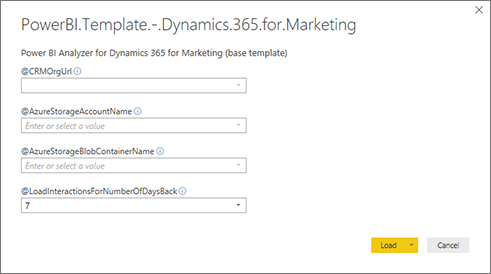
- Dynamics 365 andmebaasiga ühenduse loomiseks kasutage samu kasutajamandaate, mida kasutate sisselogimiseks Customer Insights - Journeys.
- Oma Azure bloobimälu ühenduse üksikasjad leiate Azure Storage Exploreri abil.
- Täpsustage, mitme päeva interaktsiooniandmeid laadida soovite (alates tänasest).
Malli laadimiseks valige käsk Laadi . Power BI
Märkus.
Kui näete malli esmakordsel avamisel laadimisvigu, avage päringuredaktor, valige hoiatusikooniga esiletõstetud päring ja seejärel valige teavituse teateribal käsk Proovi uuesti . Korrake iga päringu jaoks, millel on kuvatud hoiatus. Kui kõik päringud on laaditud, valige Sule ja rakenda.
Oluline
Aruande värskendamiseks on kahetunnine Power BI piirang. Ajalõpu vältimiseks soovitame hoida bloobi salvestusruumis olevad andmed järgmistes piirides.
- Kokku 50 000 bloobi
- Kokku 5 GB andmeid